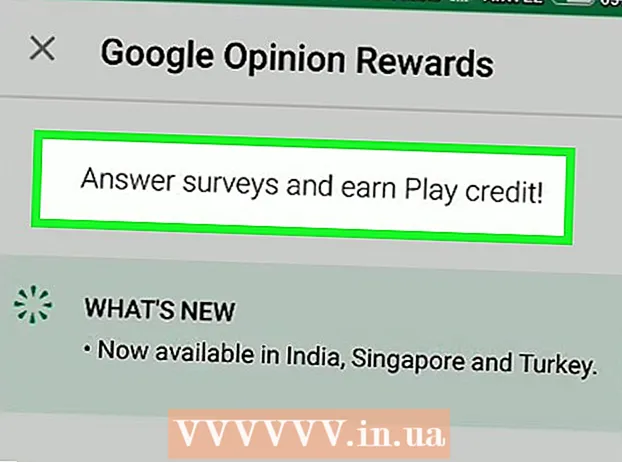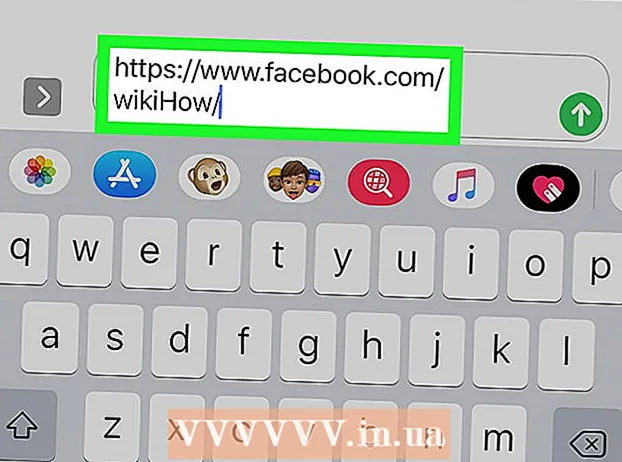Forfatter:
Tamara Smith
Oprettelsesdato:
26 Januar 2021
Opdateringsdato:
2 Juli 2024

Indhold
- At træde
- Metode 1 af 2: Synkroniser Outlook.com-kontakter
- Metode 2 af 2: Synkroniser Microsoft Outlook til Windows-kontakter
Denne wikiHow lærer dig, hvordan du synkroniserer dine Outlook.com- eller Microsoft Outlook til Windows-kontakter til din iPhone.
At træde
Metode 1 af 2: Synkroniser Outlook.com-kontakter
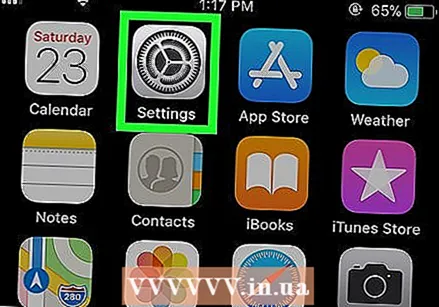 Åbn indstillingerne på din iPhone
Åbn indstillingerne på din iPhone 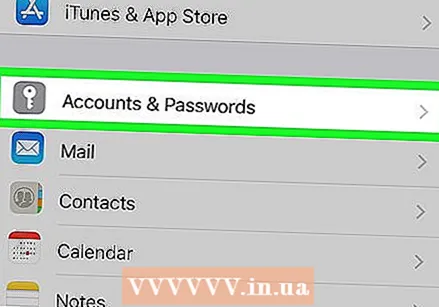 Rul ned og tryk på Konti og adgangskoder. Dette er det grå ikon med en hvid nøgle i. Du kan finde den midt i menuen.
Rul ned og tryk på Konti og adgangskoder. Dette er det grå ikon med en hvid nøgle i. Du kan finde den midt i menuen. 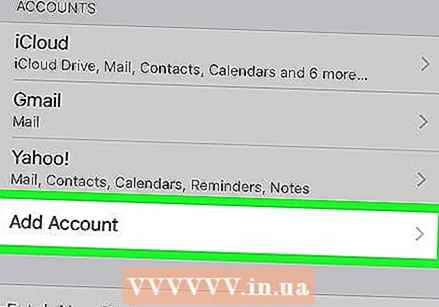 Trykke på Tilføj konto. En liste over kontotype vises.
Trykke på Tilføj konto. En liste over kontotype vises. 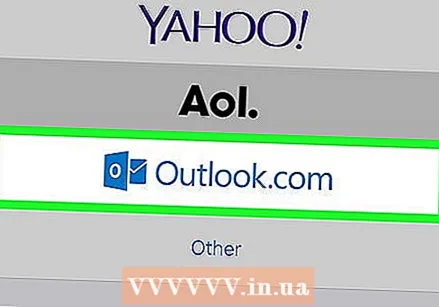 Trykke på Outlook.com. Dette er den næstsidste mulighed.
Trykke på Outlook.com. Dette er den næstsidste mulighed. 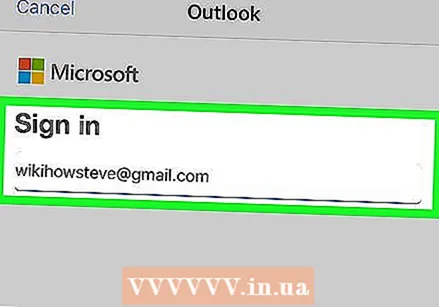 Log ind på din Outlook-konto. Indtast din e-mail-adresse eller dit telefonnummer, og tryk på Næste, indtast din adgangskode, og tryk derefter på Tilmelde.
Log ind på din Outlook-konto. Indtast din e-mail-adresse eller dit telefonnummer, og tryk på Næste, indtast din adgangskode, og tryk derefter på Tilmelde. 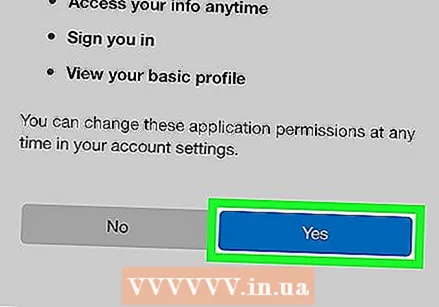 Trykke på Ja. Dette giver iPhone tilladelse til at få adgang til dine Outlook-data.
Trykke på Ja. Dette giver iPhone tilladelse til at få adgang til dine Outlook-data. 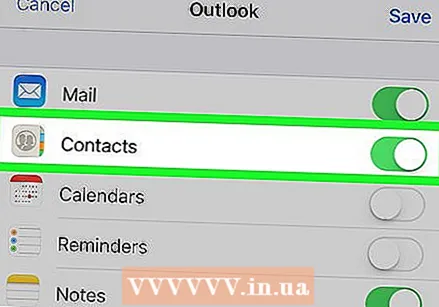 Vælg hvilke emner, du vil synkronisere. Skub kontakten "Kontakter" til Til-position
Vælg hvilke emner, du vil synkronisere. Skub kontakten "Kontakter" til Til-position 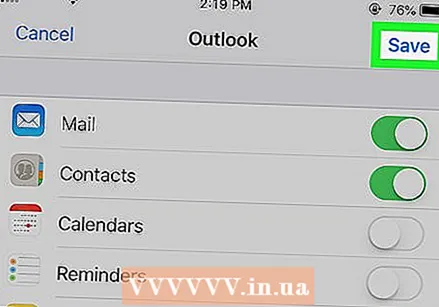 Trykke på Gemme. Det er i øverste højre hjørne af skærmen. Dine Outlook-kontakter er nu synkroniseret med din iPhone.
Trykke på Gemme. Det er i øverste højre hjørne af skærmen. Dine Outlook-kontakter er nu synkroniseret med din iPhone.
Metode 2 af 2: Synkroniser Microsoft Outlook til Windows-kontakter
 Åbn iCloud-kontrolpanelet på din pc. En hurtig måde at gøre dette på er igennem icloud i søgefeltet i bunden af Start-menuen og derefter skrive iCloud for at klikke.
Åbn iCloud-kontrolpanelet på din pc. En hurtig måde at gøre dette på er igennem icloud i søgefeltet i bunden af Start-menuen og derefter skrive iCloud for at klikke. - Brug denne metode, hvis Microsoft Outlook er installeret på din computer, og du bruger den til at administrere dine kontakter.
- Hvis du ikke har iCloud til Windows installeret, kan du få det på https://support.apple.com/en-us/HT204283.
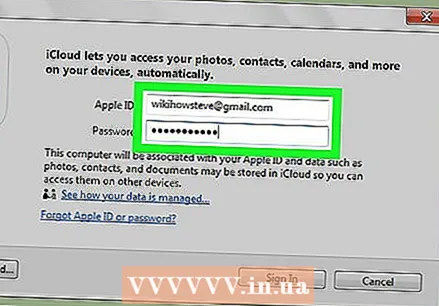 Log ind med dit Apple ID. Hvis du allerede er logget ind, kan du springe dette trin over.
Log ind med dit Apple ID. Hvis du allerede er logget ind, kan du springe dette trin over. 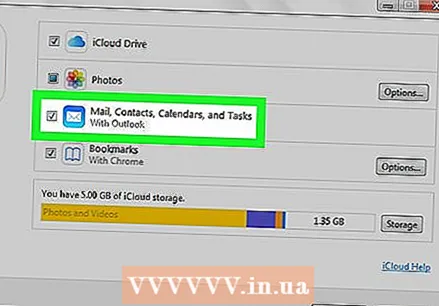 Marker afkrydsningsfeltet ud for "E-mail, kontakter, kalendere og opgaver med Outlook". Dette tilføjer dine Outlook-oplysninger til de andre emner, der er synkroniseret med din iPhone.
Marker afkrydsningsfeltet ud for "E-mail, kontakter, kalendere og opgaver med Outlook". Dette tilføjer dine Outlook-oplysninger til de andre emner, der er synkroniseret med din iPhone. 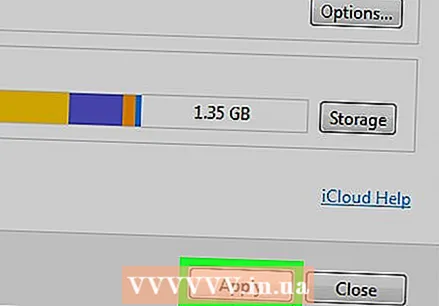 Klik på hovedet At ansøge. Dette er i bunden af vinduet. Dine Outlook-kontakter (og e-mail, kalendere og opgaver) synkroniseres nu med din iPhone.
Klik på hovedet At ansøge. Dette er i bunden af vinduet. Dine Outlook-kontakter (og e-mail, kalendere og opgaver) synkroniseres nu med din iPhone.